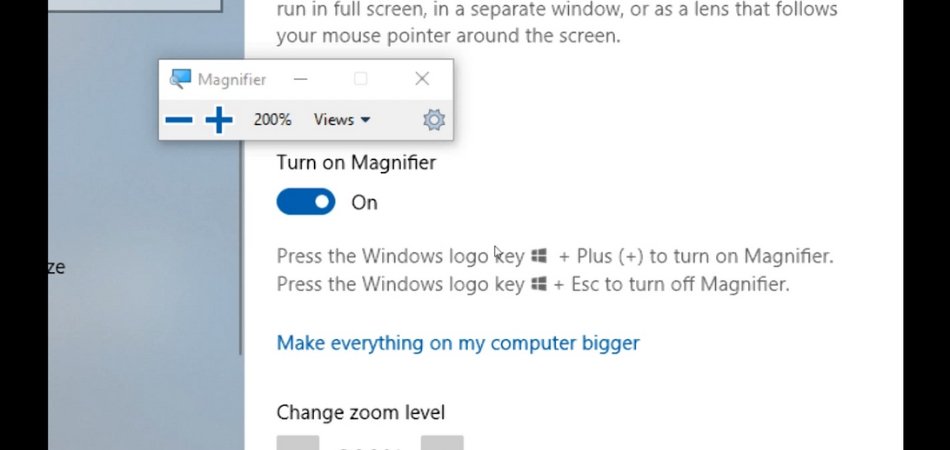
¿Por qué mi pantalla se acerca a Windows 10?
¿Estás frustrado con tu computadora con Windows 10 porque tu pantalla parece estar ampliada? ¿Está buscando una solución fácil para que su pantalla vuelva a su tamaño normal? Si respondió sí a cualquiera de estas preguntas, ha venido al lugar correcto. En este artículo, explicaremos por qué su pantalla de Windows 10 se acerca y cómo solucionarla fácilmente. Entonces, si está listo para recuperar su pantalla a su tamaño normal, sigue leyendo.
Windows 10 tiene una característica llamada 'Magnificador' que le permite acercarse a los objetos de su pantalla. Puede acercarse y salir de la pantalla presionando la tecla del logotipo de Windows y las teclas '+' o '-'.
Para ajustar el nivel de zoom, abra la configuración de la lupa y seleccione la opción 'Zoom en' o 'zoom fuera'. También puede usar el control deslizante 'Nivel de zoom' para ajustar el nivel de zoom o presionar el botón 'Restablecer' para restablecer el nivel de zoom.
Si necesita ampliar o salir temporalmente de un área específica, use el modo 'lente'. Presione la tecla del logotipo de Windows y las teclas '+' o '-' para acercarse y salir del área.
¿Por qué mi pantalla se acerca a Windows 10?

¿Qué es el zoom de pantalla?
Screen Zoom es una característica de Windows 10 que permite al usuario aumentar o disminuir el tamaño del contenido que se muestra en la pantalla de la computadora. Es una característica útil para aquellos que necesitan ver texto pequeño o imágenes grandes en su monitor. También es útil para aquellos con impedimentos de la visión que necesitan ampliar el texto o las imágenes en su pantalla.
El zoom de pantalla se puede ajustar en la configuración de visualización del sistema operativo Windows 10. Esto permite al usuario seleccionar un nivel de zoom que mejor se adapte a sus necesidades. El usuario puede ajustar el rango de los niveles de zoom disponibles, lo que les permite personalizar el nivel a sus necesidades específicas. El zoom de pantalla también se puede ajustar en otras aplicaciones.
Por ejemplo, algunos navegadores web permiten al usuario ajustar el nivel de zoom de la página que está viendo. Esto puede ser útil para los usuarios que necesitan ver una página de mayor tamaño o hacer que el texto sea más legible.
Cómo ajustar el zoom de la pantalla en Windows 10
Ajustar el zoom de la pantalla en Windows 10 es bastante sencillo. Para comenzar, abra la aplicación Configuración presionando la tecla Windows+i. Una vez en la aplicación Configuración, navegue a la configuración de visualización. Aquí, encontrará la opción de ajustar el nivel de zoom para toda la pantalla.
Use el control deslizante para ajustar el nivel de zoom al tamaño deseado. Una vez que se ha ajustado el nivel de zoom, puede probarlo abriendo un navegador web o un editor de texto. Si el nivel de zoom es demasiado pequeño o demasiado grande, simplemente use el control deslizante para ajustarlo al tamaño deseado.
Además de ajustar el nivel general de zoom, Windows 10 también permite al usuario ajustar el nivel de zoom para aplicaciones individuales. Para hacer esto, abra la aplicación que desea ajustar y presione la tecla Windows+Plus Sign (+) o Windows Key+Minus Sign (-) para acercarse o fuera.
¿Cuáles son los beneficios del zoom de pantalla?
Screen Zoom es una característica útil para aquellos que necesitan ver texto pequeño o imágenes grandes en su monitor. También es beneficioso para aquellos con impedimentos de la visión que necesitan hacer que el texto sea más grande y legible. Screen Zoom también puede ser beneficioso para aquellos que necesitan ver páginas web de mayor tamaño.
Esto puede ayudar a que el texto sea más fácil de leer o ayudar a ver las imágenes con más detalle. Además, la capacidad de ajustar el nivel de zoom para aplicaciones individuales puede ser útil para aquellos que necesitan ver ciertas aplicaciones con un tamaño más grande. Esto puede ser beneficioso para aquellos que necesitan ver páginas web, documentos de texto u otras aplicaciones de un tamaño diferente.
Cómo solucionar problemas de zoom de pantalla en Windows 10
Si está experimentando problemas con la pantalla Zoom en Windows 10, hay algunos pasos que puede tomar para tratar de resolver el problema.
Actualizar controladores y biografías
Si está experimentando problemas con la pantalla Zoom en Windows 10, el primer paso es asegurarse de que sus controladores gráficos y el BIOS estén actualizados. Los controladores anticuados y el firmware del BIOS pueden causar problemas con la escala de la pantalla, lo que puede conducir a problemas de zoom de pantalla.
Verifique la configuración de visualización
El segundo paso es verificar la configuración de visualización en la aplicación Configuración de Windows 10. Asegúrese de que el nivel de zoom esté configurado en el nivel deseado y la escala de visualización esté configurada en la resolución correcta.
Verifique la configuración de la aplicación
El tercer paso es verificar la configuración de aplicaciones individuales. Algunas aplicaciones tienen su propia configuración de zoom, así que asegúrese de que estén configurados en el nivel deseado.
Restablecer la escala de visualización al valor predeterminado
Si ninguno de los pasos anteriores ha funcionado, el último paso es restablecer la escala de visualización a la configuración predeterminada. Para hacer esto, abra la aplicación Configuración de Windows 10 y navegue a la configuración de visualización.
Luego, desplácese hacia abajo y haga clic en el enlace "Configuración de escala avanzada". Finalmente, haga clic en el botón "Restablecer" para restablecer la escala de visualización a la configuración predeterminada.
Preguntas frecuentes relacionadas
1. ¿Qué es el zoom de pantalla?
Screen Zoom es una característica en Windows 10 que permite a los usuarios ajustar el tamaño de la pantalla de su PC. Al usar el zoom de la pantalla, los usuarios pueden aumentar o disminuir el tamaño de texto, iconos y otros componentes en la pantalla.
Esto puede ser útil para aquellos con discapacidades visuales, así como para aquellos que desean ajustar el tamaño de su pantalla para que sea más fácil trabajar con los que sea más fácil.
2. ¿Cómo puedo acercar mi pantalla en Windows 10?
En Windows 10, puede acercar en su pantalla presionando la tecla Windows y la tecla + en su teclado. Esto abrirá una ventana de zoom que puede usar para ajustar el tamaño de su pantalla.
También puede usar el mouse para acercarse haciendo clic en el icono de zoom en la esquina inferior derecha de su pantalla.
3. ¿Qué hace que mi pantalla se acerque en Windows 10?
Existen varias causas posibles para una pantalla zoom en Windows 10. La causa más común es que el usuario ha cambiado accidentalmente o intencionalmente la configuración de zoom de la pantalla.
Esto se puede hacer presionando la tecla Windows y la tecla +, o utilizando el icono de zoom en la esquina inferior derecha de la pantalla. También puede ser causado por un controlador de pantalla de mal funcionamiento o un cambio en la resolución de visualización.
4. ¿Cómo reinicino la pantalla zoom en Windows 10?
Para restablecer la pantalla zoom en Windows 10, puede presionar la tecla Windows y la tecla - para reducir el zoom. También puede ir al menú de inicio de Windows y escribir "Pantalla" en el campo de búsqueda para abrir la ventana de configuración de visualización.
A partir de ahí, puede ajustar el tamaño de texto, iconos y otros componentes en la pantalla para restablecer el zoom.
5. ¿Hay algún riesgo asociado con el zoom de pantalla?
Sí, hay riesgos asociados con el zoom de pantalla. Si el nivel de zoom se establece demasiado alto, puede hacer que el texto, los iconos y otros componentes en la pantalla se vuelvan demasiado pequeños para leer o interactuar.
Esto puede hacer que la computadora sea difícil de usar. Además, si el zoom se establece demasiado bajo, puede hacer que la pantalla sea demasiado grande, lo que hace que sea más difícil de leer o interactuar.
6. ¿Hay alguna forma de evitar que mi pantalla se acerque en Windows 10?
Sí, hay una manera de evitar que su pantalla se acerque en Windows 10. Puede apagar la tecla Windows y + Actualización de teclas que se utiliza para acercarse. También puede configurar una contraseña para proteger su configuración y evitar cualquier accidente accidental cambios.
Además, puede usar una herramienta de terceros para bloquear el nivel de zoom y evitar que se realicen cambios. En conclusión, si su pantalla de Windows 10 se acerca, hay muchas causas y soluciones potenciales. Podría ser el resultado de una configuración que cambió, un problema del controlador, un problema de visualización o un problema de tarjeta gráfica.
Para solucionar problemas de este problema, intente restablecer su configuración de visualización, actualizar sus controladores de gráficos y verificar su configuración de visualización. Si todo lo demás falla, el mejor curso de acción es contactar a un técnico de TI profesional para obtener ayuda.








